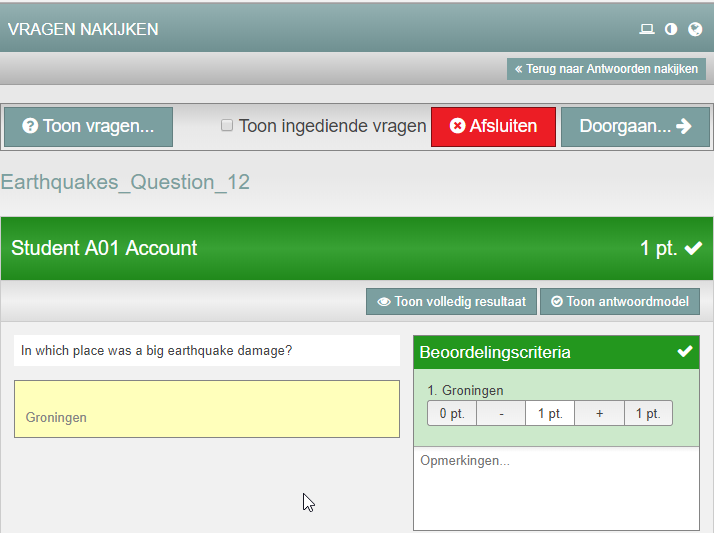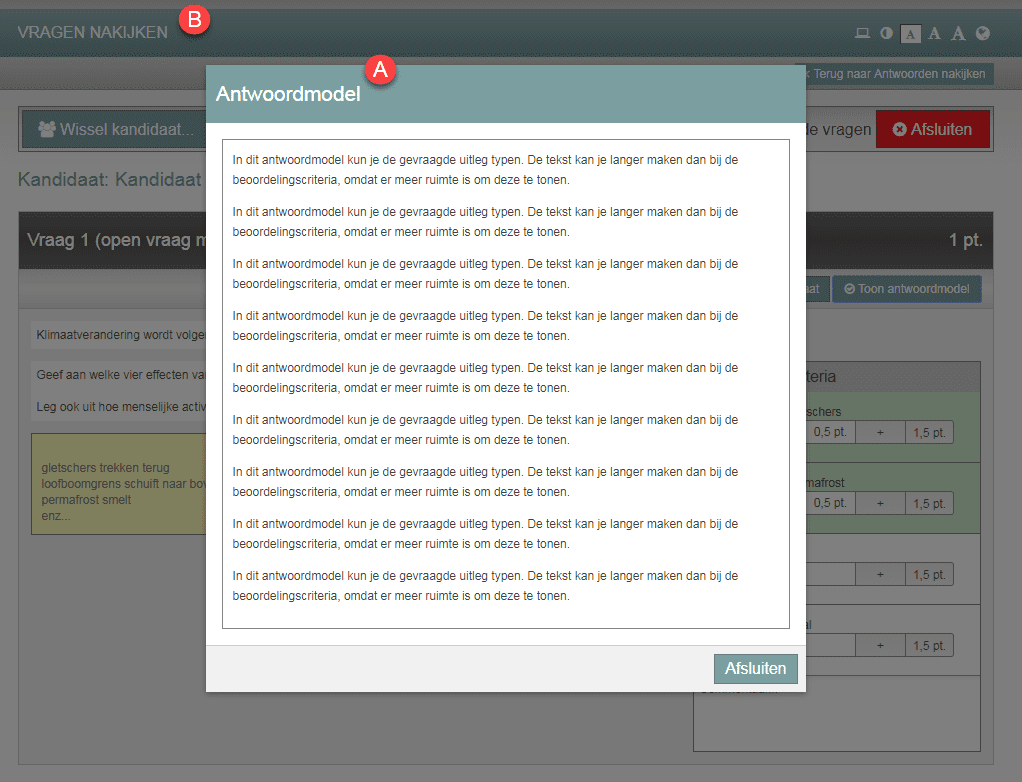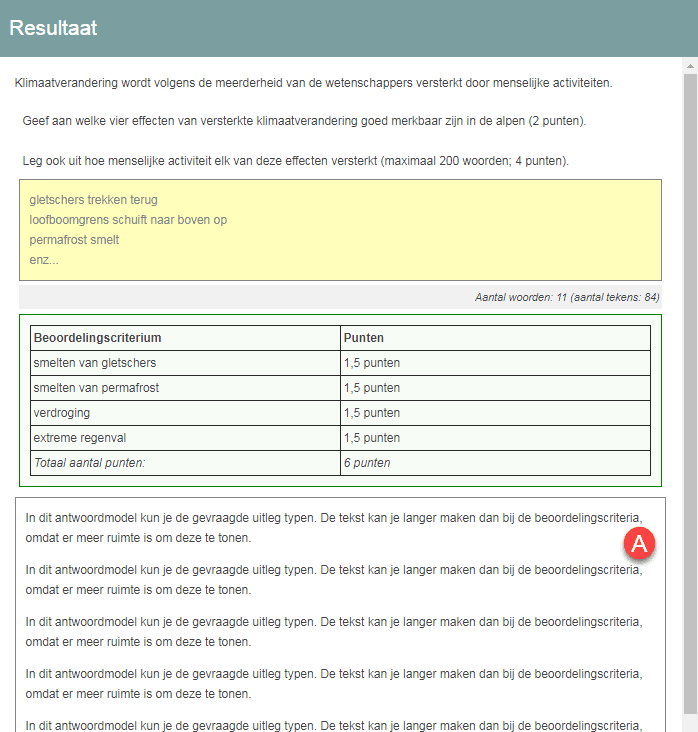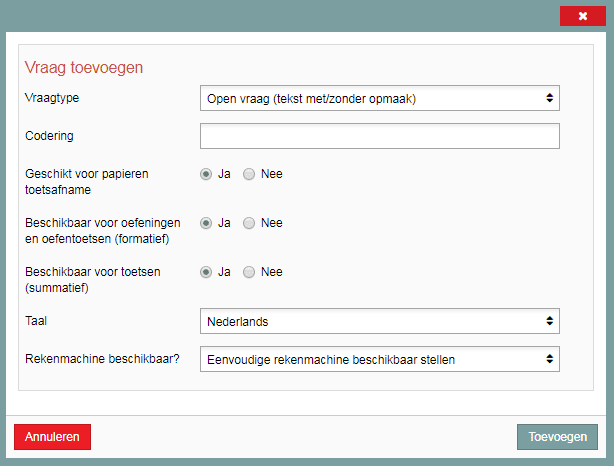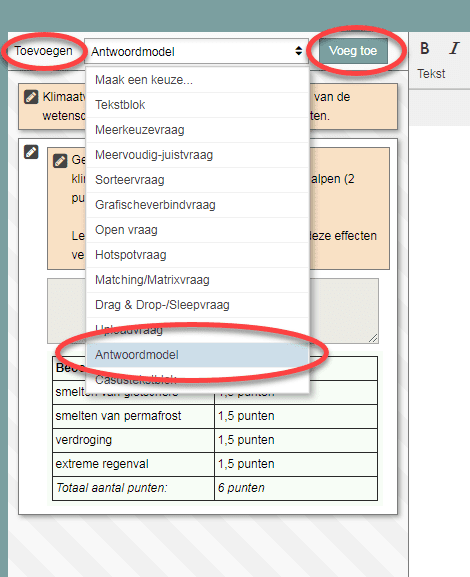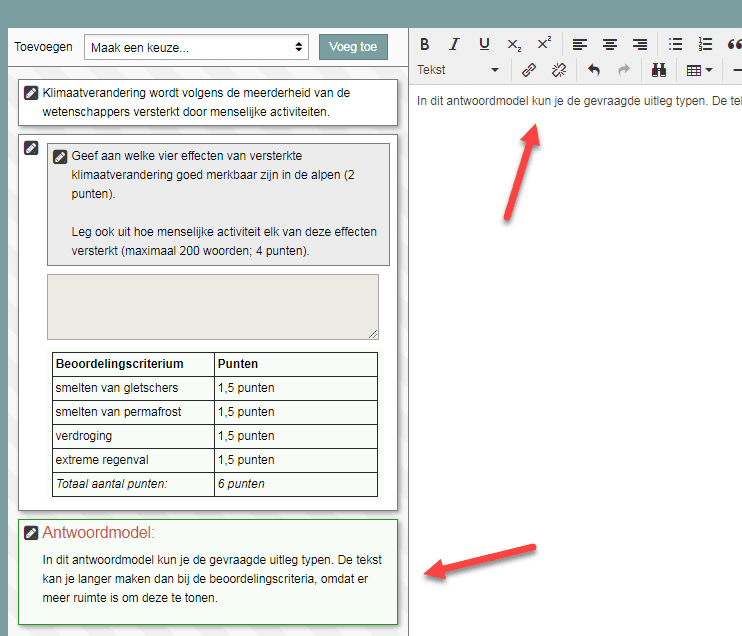Toetsvragen en vragenbank
Antwoordmodel bij een open vraag
-
Stap 1
Kenmerken van het antwoordmodel:
- Als je bij ‘Vragen’ een vraag aanmaakt, kun je onder Vraag bewerken > Toevoegen een ‘Antwoordmodel’-interactie toevoegen. Dit is niet het antwoordmodel dat je invoert bij het aanmaken van een gesloten vraag, zoals het goede antwoord en de te behalen punten bij een meerkeuzevraag. Het is een extra functionaliteit die je toevoegt bij het aanmaken van een open vraag, naast de beoordelingscriteria die je standaard instelt.
- Het antwoordmodel kan alleen worden getoond bij het nakijken van open vragen. Dit kan via de knop ‘Toon antwoordmodel’ (zie afbeelding). Daarom heeft het alleen zin een antwoordmodel toe te voegen aan een open vraag.
-
Stap 2
- Het antwoordmodel (A) wordt als pop-up getoond over de pagina ‘Vragen nakijken’ (B) heen. Als de pop-up actief is, kun je geen punten geven. Je moet de pop-up eerst afsluiten.
- In de afbeelding zie je dat je in een antwoordmodel een lange tekst kunt tonen. Een antwoordmodel kan ook een afbeelding (media) bevatten.
-
Praktisch! Het antwoordmodel is nooit zichtbaar voor een student, niet bij een inzage en ook niet als de student in de eigen Remindo-omgeving toegang heeft tot de vragen. Beoordelingscriteria kun je wel zichtbaar maken voor een student. Zie ook de ‘I’ onderaan de pagina over inzage instellen en zie ook de pagina over ‘Zichtbaarheid van resultaten voor de student’(optie: ‘Van deze vragen, toon het correcte antwoord’).
-
Stap 3
- Bij ‘Toon volledig resultaat’ (zie afbeelding in stap 1 voor de knop) kun je de vraag, de beoordelingscriteria én het antwoordmodel in een pop-up onder elkaar zien. Hieronder zie je hoe dit getoond wordt. Het antwoordmodel staat bij (A).
-
Stap 4
Antwoordmodel toevoegen
- Log in in Remindo, ga naar de tab Beheer inhoud, kies je faculteit en categorie en Voeg een open vraag toe.
- De vraageditor opent.
-
-
Stap 5
- Klap het menu onder ‘Toevoegen’ uit en kies ‘Antwoordmodel’. Klik op ‘Voeg toe’.
- Het antwoordmodel vind je beneden de vraag.
Praktisch! Zowel tijdens als na het opbouwen van je open vraag kun je een antwoordmodel toevoegen.
-
Stap 6
- Klik het antwoordmodel aan een vul het in de editor met tekst.
- Bij de ‘beoordelingscriteria’ kun je bijvoorbeeld aangeven op basis van welke criteria punten te verdienen zijn. Bij het antwoordmodel kun je dan het volledige en ideale antwoord opschrijven.
- Als alles is ingevuld, sla je de open vraag op.
-
Stap 7
- Bij het nakijken van open vragen kun je het antwoordmodel zichtbaar maken en gebruiken bij de beoordeling. Zie hiervoor stap 1-3 bovenaan deze pagina.